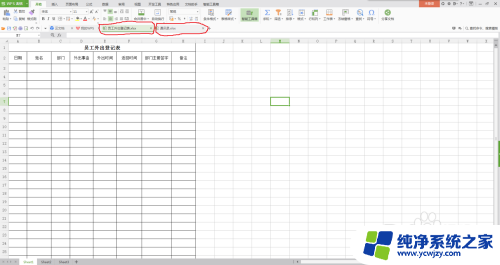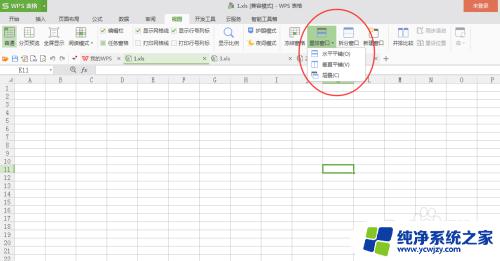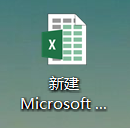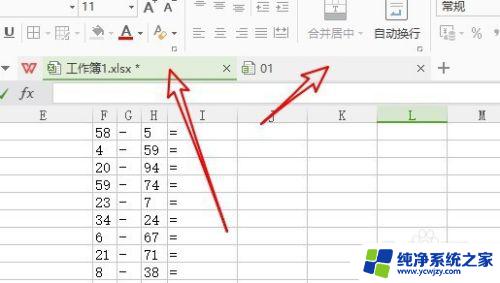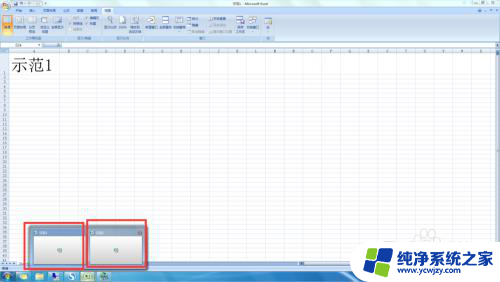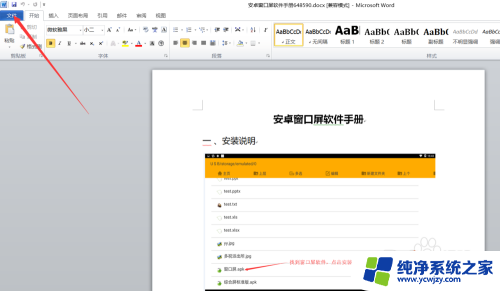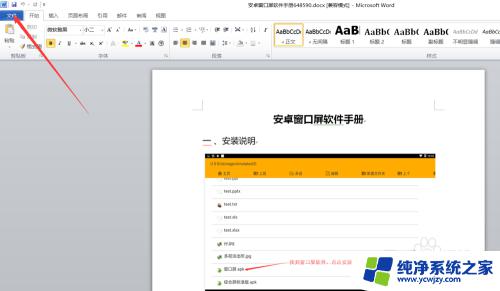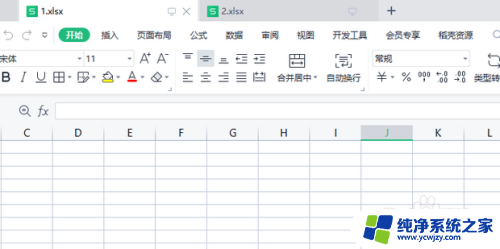同一窗口打开多个表格 Excel如何在同一窗口打开多个工作表格
更新时间:2023-09-18 17:53:16作者:xiaoliu
同一窗口打开多个表格,在日常办公中,我们经常需要同时操作多个Excel表格,每次打开一个表格就会弹出一个新的窗口,不仅占用屏幕空间,还不便于切换和比较不同表格的内容。在同一窗口中打开多个Excel表格成为了很多人的需求。如何在同一窗口中打开多个工作表格呢?本文将为大家介绍几种简单的方法,让我们能够更高效地处理多个表格数据。
操作方法:
1新建一个“空白工作簿”,点击“视图”选项卡。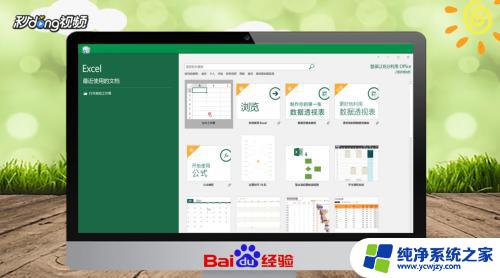 2选择“新建窗口”选项,点击窗口组当中“全部重排”选项。
2选择“新建窗口”选项,点击窗口组当中“全部重排”选项。 3在弹出对话框中,选择一种排列方式。点击“确定”即可。
3在弹出对话框中,选择一种排列方式。点击“确定”即可。 4总结如图。
4总结如图。
以上是同一窗口打开多个表格的所有内容,如有需要,请按照以上步骤进行操作,希望这对大家有所帮助。